Блок слайд-шоу — Поддержка
В этом руководстве будет показано, как использовать блок «Слайд-шоу» для добавления интерактивного слайд-шоу в запись или на страницу.
Он выглядит примерно следующим образом.
- Фото: Мария Орлова на Pexels.com
- Фото: Sunsetoned на Pexels.com
- Фото: Marta Wave на Pexels.com
Содержание
Добавление блока «Слайд-шоу»
Чтобы добавить блок «Слайд-шоу», нажмите значок инструмента вставки блоков «+» и выполните поиск по ключевому слову «slideshow». Нажмите на блок, чтобы добавить его в запись или на страницу.
Добавьте новый блок и выполните поиск по ключевому слову Slideshow.💡
Введите «/slideshow» в новом блоке.Можно набрать /
slideshowв новой строке и нажать Enter, чтобы быстро добавить новый блок «Слайд-шоу».
Дополнительную информацию см. в инструкциях по добавлению блоков.
в инструкциях по добавлению блоков.
Добавить
Чтобы добавить блок «Слайд-шоу» в первый раз, можно использовать две опции: Загрузить и Выбрать изображения.
Загрузка или выбор изображений в блоке «Слайд-шоу»Опция Загрузить позволяет загрузить с компьютера на веб-сайт новое изображение или несколько изображений.
Опция Выбрать изображения позволяет выбрать ранее загруженные изображения в библиотеке файлов, Google Фото, библиотеке бесплатных фотографий Pexels или библиотеке фотографий Openverse.
Добавление других изображений
Дополнительные изображения можно добавить в слайд-шоу с помощью опции «Загрузить изображение» под созданным слайд-шоу.
Добавление дополнительных изображений в слайд-шоуРедактирование слайд-шоу
С помощью кнопки Изменить слайд-шоу на панели инструментов можно добавить или удалить изображения либо изменить их порядок.
Кнопка «Изменить слайд-шоу» на панели инструментов блокаИзменение порядка изображений
Изображения добавляются в слайд-шоу в том порядке, в котором вы их выбираете при создании слайд-шоу. Изменить порядок изображений можно с помощью опции Изменить слайд-шоу. Когда вы редактируете слайд-шоу, при выборе изображения рядом с ним отображается номер. Он указывает на то, каким по счёту будет выбранное изображение в блоке «Слайд-шоу».
Изменить порядок изображений можно с помощью опции Изменить слайд-шоу. Когда вы редактируете слайд-шоу, при выборе изображения рядом с ним отображается номер. Он указывает на то, каким по счёту будет выбранное изображение в блоке «Слайд-шоу».
Панель инструментов блока
После нажатия на блок поверх него появляются следующие опции панели инструментов.
Панель инструментов блока «Слайд-шоу»На панели инструментов блока «Слайд-шоу» доступны следующие опции.
- Изменить тип блока.
- Перетащить блок.
- Переместить блок выше или ниже.
- Изменить выравнивание.
- Изменить слайд-шоу.
- Дополнительные параметры.
Настройки блока
Если нажать на блок, на боковой панели справа появятся дополнительные настройки блока. Если боковая панель не отображается, чтобы открыть настройки, нужно нажать значок шестерёнки ⚙️ в правом верхнем углу экрана.
В блоке «Слайд-шоу» есть несколько настроек, которые можно менять на боковой панели.
Настройки блока «Слайд-шоу»Автовоспроизведение
Включите эту функцию, чтобы изображения в слайд-шоу сменяли друг друга автоматически.
Когда функция включена, в слайд-шоу появляется кнопка паузы, чтобы приостановить переключение слайдов. Можно также задать задержку между сменой слайдов (в секундах).
Кнопка паузы в блоке «Слайд-шоу» с включенной функцией автовоспроизведенияЭффекты
На вкладке «Эффекты» для переключения слайдов можно выбрать эффект слайд-шоу или затухания.
Эффекты при переключении слайдов в блоке «Слайд-шоу»Настройки изображения
На вкладке «Настройки изображения» можно выбрать размеры изображения для блока «Слайд-шоу», используя следующие опции: «Миниатюра», «Среднее», «Большое» и «Полный размер».
Размер изображения в блоке «Слайд-шоу»Дополнительно
Дополнительные настройкиНа вкладке дополнительных настроек можно добавить к блоку класс CSS, что позволяет настраивать стиль блока по своему усмотрению с помощью собственных таблиц CSS.
Разнообразие тарифных планов и ценовых предложений
Бесплатно
Оптимальный вариант для студентов
Personal
Оптимальный вариант для представления своего хобби
Premium
Оптимальный вариант для фрилансеров
Business
Оптимальный вариант для малых предприятий
Ваша оценка:
Добавьте красивые слайды на свой сайт с помощью MotoPress Slider для WordPress
Настройка нового слайдера MotoPress
Добавление слайдов в ваш новый слайдер MotoPress
Слайдер MotoPress
Ценообразование
Последние мысли
MotoPress хорошо известен в сообществе WordPress своим плагином WordPress для редактирования контента. С момента своего запуска в прошлом году MotoPress добавила больше продуктов в свое портфолио, включая надстройки плагинов и темы WordPress.
В феврале этого года они выпустили слайдер MotoPress ; их второй основной плагин WordPress. Плагин адаптивен, поэтому слайды, которые он помогает, отлично смотрятся на любом устройстве. Давайте подробнее рассмотрим, что умеет MotoPress Slider.
Настройка нового слайдера MotoPress
MotoPress Slider невероятно прост в настройке. Когда вы решите создать новый слайдер, вам будут представлены три короткие страницы настроек. Есть вкладка для настроек, элементов управления и внешнего вида слайдера.
На вкладке настроек слайдера вы можете назвать свой слайдер и псевдоним, который используется для шорткода слайдера. Ползунок можно сделать полной шириной или вы можете определить размер сетки по умолчанию. В этой области также можно установить задержку слайд-шоу. Если хотите, слайд-шоу можно отключить.
На следующей вкладке можно включить или отключить девять ползунков. Вы можете настроить такие элементы управления, как стрелки, кнопки воспроизведения, счетчики и многое другое.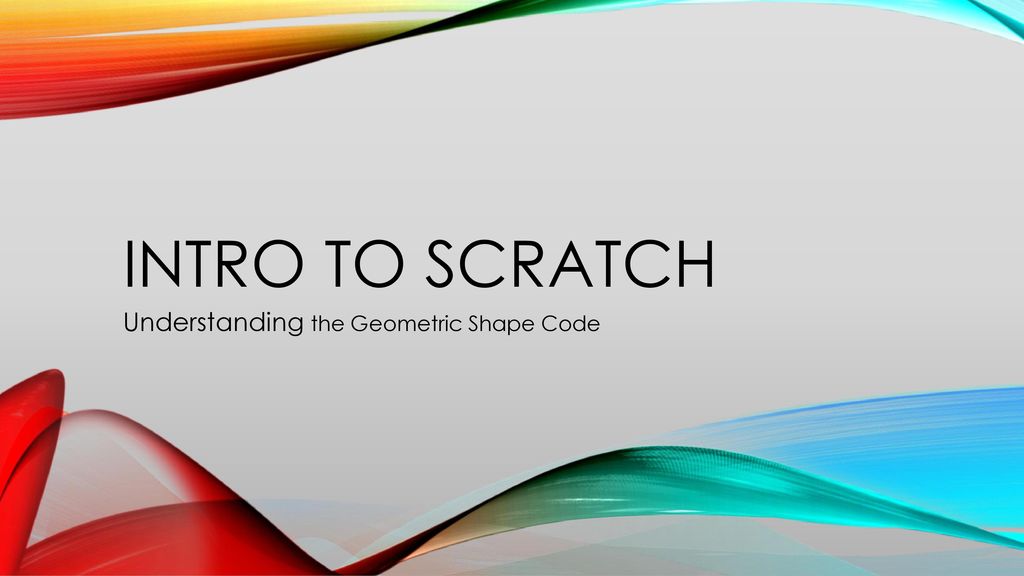
На вкладке внешнего вида вы можете определить размер пикселей по умолчанию для дисплеев телефона, планшета и рабочего стола. Исходными настройками являются любые значения размером до 767 пикселей, отображаемые с использованием макета телефона, любые значения от 768 до 991 пикселей используют макет планшета, и все, что превышает 992 пикселей, использует дисплей рабочего стола.
К вашему слайдеру можно применить собственный класс CSS. Также есть поле, в котором вы можете добавить собственный код CSS.
В административном меню MotoPress Slider находится отдельная страница настроек, которая позволяет отключить слайдер для определенных групп пользователей.
Не беспокойтесь о настройках слайдера. Значения по умолчанию должны подойти большинству из вас, и в нижней части области создания ползунка есть кнопка, которая позволяет вам возвращать и изменять настройки в любое время.
Добавление слайдов в ваш новый слайдер MotoPress
В следующей области вы можете добавить слайды в свой слайдер. Вы можете увидеть скриншот этой области ниже. На первый взгляд это может показаться немного пугающим, однако это очень легко понять, если вы знаете, где все находится.
Вы можете увидеть скриншот этой области ниже. На первый взгляд это может показаться немного пугающим, однако это очень легко понять, если вы знаете, где все находится.
Вверху находятся семь вкладок: Общие, цвет, изображение, видео, ссылка, видимость и прочее. Предварительный просмотр вашего слайдера занимает центральное место на странице, а под ним вы найдете варианты добавления текста, изображений, кнопок и видео. Каждый тип контента известен как слой, и эти слои отображаются в правой части страницы.
Вы можете изменить порядок слоев с помощью перетаскивания. Размещение слоев работает так же, как и в графических приложениях, таких как Photoshop, с приоритетом верхнего слоя. В моем примере выше у меня есть два слоя: изображение и текст. Если бы мне пришлось разместить слой HTML после изображения, текст не был бы виден.
Интерфейс работает очень хорошо. Когда вы выбираете слой в основной области холста, настройки этого слоя будут отображаться под ним. Нажатие на кнопку «Удалить» на клавиатуре удалит слой со слайда. Также доступны две кнопки удаления: одна удаляет выбранный вами слой, другая удаляет все слои.
Также доступны две кнопки удаления: одна удаляет выбранный вами слой, другая удаляет все слои.
Слои можно перетаскивать в области холста. Когда вы это сделаете, вы увидите изменение координат X и Y. Это полезно, так как означает, что вы можете размещать слои на нескольких слайдах в одном и том же положении (что очень полезно для размещения контента, такого как текст). Сетка из девяти ящиков также может использоваться для размещения слоев, например, верхнего левого, центрального, нижнего правого и т.д.
Десятки анимаций можно использовать для постепенного появления и исчезновения слоев. Сюда входят затухания, масштабирование, переворачивание и отскоки. Слои можно отображать и / или скрывать в определенный момент времени (в миллисекундах). По моему скромному мнению, это одна из лучших функций плагина, поскольку он позволяет отображать слои именно тогда, когда вы хотите, чтобы они отображались.
Также доступны предопределенные стили, но при желании вы можете определить собственные классы CSS для определенного слоя.
На общей вкладке вы можете назвать свой слайд и выбрать, будет ли он опубликован или сохранен как черновик. Таким образом, вы можете проявить творческий подход и сохранить слайды, прежде чем использовать их.
Вкладка цвета позволяет выбрать цвет или градиент для фона слайда. Одна вещь, которая меня раздражала, заключалась в том, что не было цветового круга для выбора цветов. Вы должны ввести шестнадцатеричный код вручную. Надеюсь, они исправят это в будущей версии плагина. Параметр градиента позволяет определить два цвета и угол, под которым применяется градиент.
Если вам не нужен однотонный или градиентный фон, вы можете использовать изображение. Вы можете выбрать изображение из своей медиа-библиотеки WordPress или определить внешний URL-адрес изображения. Все атрибуты размера, повторения и положения могут быть определены.
MotoPress Slider также поддерживает видео фон. Если хотите, видео можно вставлять в слайды с помощью слоев. Вы можете отображать видео с YouTube, Vimeo, вашей медиатеки или с внешнего URL.
Слайды можно связать. Вы можете установить атрибуты ID ссылки, class, rel и title. Когда посетитель нажимает на рассматриваемый слайд, он будет перенаправлен на указанный вами URL. Поскольку ссылки настраиваются для каждого слайда, вы можете сделать так, чтобы некоторые слайды ссылались на внешние веб-сайты, а не на другие.
Слайды могут быть доступны только зарегистрированным пользователям. Это можно использовать для отображения слайдов только зарегистрированным пользователям. Вы также можете сделать слайды активными в течение определенного периода времени. Это может быть использовано для различных целей. Например, вы можете создать слайды для продвижения конкурса в первую неделю декабря.
На последней вкладке вы можете определить имя класса CSS и идентификатор для своего слайда. Как я отмечал ранее, вы также можете стилизовать отдельные слои в своем слайде с помощью пользовательских классов CSS.
Создав слайд, вы можете сохранить слайд, нажав кнопку «Сохранить» внизу страницы. Нажав кнопку закрытия, вы перейдете к списку слайдов, то есть ко всем слайдам, которые вы создали для этого конкретного слайдера.
Нажав кнопку закрытия, вы перейдете к списку слайдов, то есть ко всем слайдам, которые вы создали для этого конкретного слайдера.
Вы можете редактировать, дублировать или удалять существующие слайды. Дублирование слайда – удобный вариант, если вы хотите создать похожий слайд. Если нет, вы можете создать новый слайд с нуля.
Наконец, вы можете вставить готовый слайдер на свой веб-сайт, используя псевдоним шорткода, который вы определили для своего слайдера.
Слайдер MotoPress
Говорят, красота в глазах смотрящего, однако я был очень впечатлен тем, что умеет MotoPress Slider. Вставка пользовательского фона, текста, изображений, кнопок и видео не займет много времени.
Если вы посетите главную информационную страницу MotoPress Slider, вы увидите отличный пример того, чего можно достичь с помощью этого плагина. Он подчеркивает, как слои и задержку загрузки слоев можно использовать для создания профессиональных слайдеров за считанные минуты. То, как слои отображаются с течением времени во время слайда, создает впечатление, будто вы смотрите видео-презентацию (даже если видео не используются).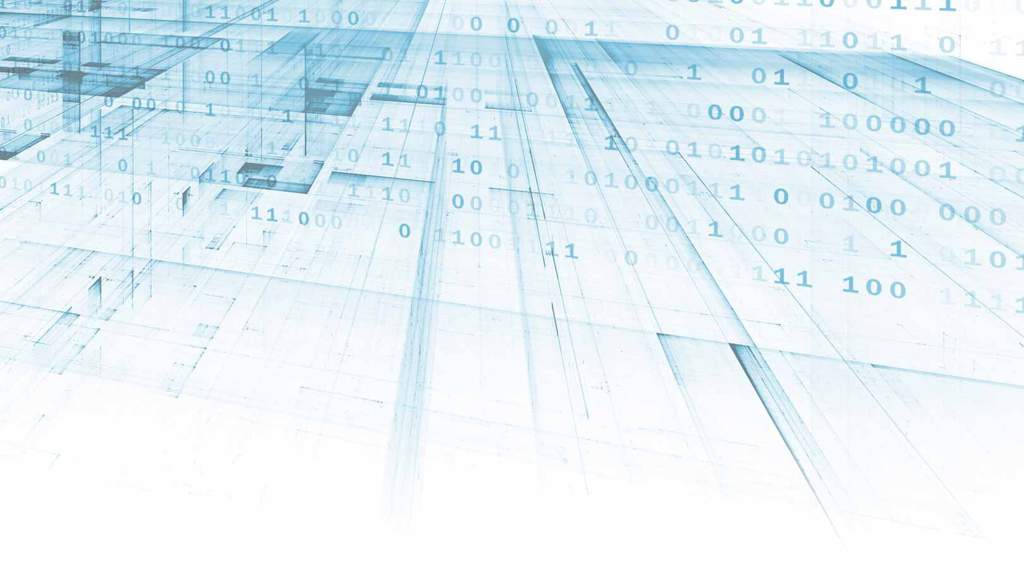 Это простой эффект, который действительно преображает слайды.
Это простой эффект, который действительно преображает слайды.
Ценообразование
MotoPress приняла справедливую схему ценообразования для своего плагина слайдера. Их персональная лицензия продается по цене 19 долларов и предлагает один год поддержки и обновлений для одного веб-сайта. Бизнес-лицензия, продаваемая в розницу по цене 49 долларов, увеличивает лимит веб-сайтов с одного до пяти.
Лицензия разработчика стоит 99 долларов. Он предлагает приоритетную поддержку разработчиков и предоставляет один год поддержки и обновления неограниченного количества веб-сайтов. Корпоративное лицензирование также доступно, если вы хотите упаковать MotoPress Slider в собственный продукт.
MotoPress Slider – это 100% GPL. Для получения автоматических обновлений и поддержки плагина требуется лицензия, однако плагин по-прежнему можно полностью использовать, если этот лицензионный ключ не введен.
Последние мысли
Все плагины слайдеров WordPress требуют обучения, и MotoPress Slider не исключение.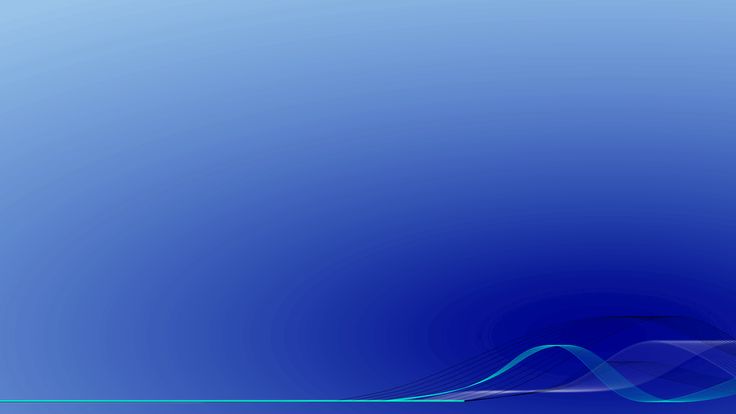 Вам нужно потратить не менее двадцати или тридцати минут, играя со слайдами, пока вы не начнете понимать, на что способен плагин.
Вам нужно потратить не менее двадцати или тридцати минут, играя со слайдами, пока вы не начнете понимать, на что способен плагин.
После короткого периода использования плагина у меня было несколько моментов «Ага», когда я начал понимать, как все работает. Во-первых, когда я понял, как получить максимум от слоев. Второй – когда я узнал, как можно использовать анимацию для увеличения и уменьшения текста, кнопок и изображений. Тем не менее, функция, которая действительно заставила меня оценить потенциал слайдера MotoPress, заключалась в возможности задержки появления слоев. Это позволяет использовать множество интересных трюков с презентациями, таких как капельная подача текста посетителям веб-сайта и размещение изображений и кнопок в ключевых точках слайда.
Я уверен, что после того, как вы освоите эти простые методы, вы сможете создавать профессиональные слайды с помощью MotoPress Slider. Если вам нужно вдохновение, я рекомендую проверить слайдер, который отображается в MotoPress, поскольку он подчеркивает, чего можно достичь с помощью простых слоев текста и изображений.
Надеюсь, вам понравился этот взгляд на слайдер MotoPress. Если это так, я рекомендую вам подписаться на информационный бюллетень WPExplorer, чтобы получать бесплатные обновления наших последних статей и отличных советов, приемов и предложений WordPress.
Спасибо за прочтение.
Кевин
Источник записи: https://www.wpexplorer.com
Google Slides: онлайн-конструктор слайд-шоу
Создавайте, представляйте и совместно работайте над онлайн-презентациями в режиме реального времени и с любого устройства.
Попробуйте слайды для работы Перейти к слайдам
Предполагаемый бюджет
Посмотрите, что вы можете делать с Google Slides
Работайте над свежим контентом
С Slides все работают над последней версией презентации.
Создавайте слайды быстрее с помощью встроенного интеллекта
Вспомогательные функции, такие как Smart Compose и автокоррекция, помогают создавать слайды быстрее и с меньшим количеством ошибок.
Оставайтесь продуктивными даже в автономном режиме
Вы можете открывать, создавать и редактировать слайды даже без подключения к Интернету, что помогает вам оставаться продуктивным из любого места.
Безопасность, соответствие требованиям и конфиденциальность
Частный по дизайну
Slides придерживается тех же надежных обязательств в отношении конфиденциальности и защиты данных, что и остальные корпоративные сервисы Google Cloud.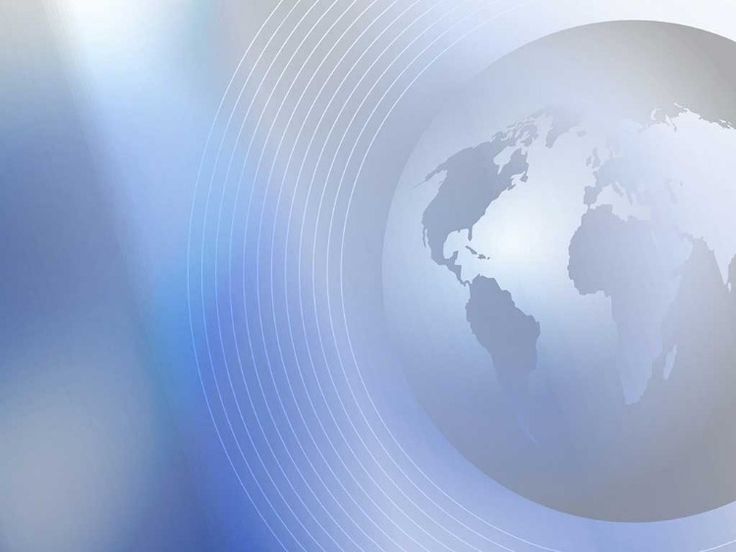
Вы контролируете свои данные.
Мы никогда не используем содержимое ваших слайдов в рекламных целях.
Мы никогда не передаем вашу персональную информацию третьим лицам.
Найдите план, который подходит именно вам
Google Slides является частью Google Workspace.
Попробуйте слайды для работы | Для личного (бесплатно) | Бизнес стандарт12 долларов США /пользователь/месяц |
|---|---|---|
Документы, листы, слайды, формы создание контента | сделанный | сделанный |
Привод Безопасное облачное хранилище | 15 ГБ на пользователя | 2 ТБ на пользователя |
Общие диски для вашей команды | удалять | сделанный |
Gmail Защищенная электронная почта | сделанный | сделанный |
Персонализированная деловая электронная почта | удалять | сделанный |
| Встреча Видео и голосовая конференция | 100 участников | 150 участников |
Записи совещаний сохранены на Диске | удалять | сделанный |
Администратор Централизованное администрирование | удалять | сделанный |
Групповые политики безопасности | удалять | сделанный |
Служба поддержки | Самообслуживание в Интернете и на форумах сообщества | Круглосуточная онлайн-поддержка и форумы сообщества |
Сотрудничайте из любого места, на любом устройстве
Получайте доступ, создавайте и редактируйте свои презентации, где бы вы ни находились — с любого мобильного устройства, планшета или компьютера — даже в автономном режиме.
Начните с шаблонов
Выбирайте из множества презентаций, отчетов и других профессионально разработанных шаблонов, чтобы быстро начать работу.
Предложение
Тематическое исследование
Фотоальбом
Книга отчет
Предложение
Тематическое исследование
Фотоальбом
Книга отчет
Готовы начать?
Попробуйте слайды для работы Перейти к слайдам
Google Slides How to’s Archives
Когда я создаю свои шаблоны, я стараюсь использовать «Цвета темы» в 99% случаев. Я делаю это для того, чтобы вы могли настроить каждую колоду с цветами, которые вам нравятся больше всего. Вам не нужно довольствоваться цветами, которые я выбрал, небо — это предел. Итак […]
Я делаю это для того, чтобы вы могли настроить каждую колоду с цветами, которые вам нравятся больше всего. Вам не нужно довольствоваться цветами, которые я выбрал, небо — это предел. Итак […]
Создание забавных и настраиваемых цифровых наклеек с помощью IconsMania Как многие из вас знают, я недавно запустил второй проект под названием IconsMania, растущую коллекцию бесплатных полностью редактируемых значков и иллюстраций для таких людей, как вы и я. Нет необходимости в профессиональном программном обеспечении для их редактирования! Он имеет […]
Установка заполнителей для изображений в Google Slides Многие учителя спрашивали меня, как добавить заполнители для изображений в Google Slides, чтобы дать своим ученикам ссылку на размер, место или форму изображений, которые они должны были вставить. На сегодняшний день (февраль 2021 г.) Google Slides не предлагает эту функцию, но… есть […]
Теперь добавлять аудио к слайдам стало проще! Пару дней назад я просматривал Твиттер и увидел твит от Mote, в котором говорилось, что они добавили новую функцию в свое расширение Chrome… Я был так счастлив, увидев, что эта новая функция должна была записывать […]
Блокировка содержимого учителя. Если вы хотите, чтобы ваши ученики работали над вашими слайдами, вы должны работать над мастер-классом (теперь он называется темой). Если вы используете Google Slides для заданий или если вы хотите поделиться своим файлом с другими пользователями для работы, но не хотите, чтобы студенты или […]
Если вы хотите, чтобы ваши ученики работали над вашими слайдами, вы должны работать над мастер-классом (теперь он называется темой). Если вы используете Google Slides для заданий или если вы хотите поделиться своим файлом с другими пользователями для работы, но не хотите, чтобы студенты или […]
Если вы не хотите использовать расширения Chrome, вы можете объяснить своим ученикам, как копировать новые слайды из вашего файла и вставлять их в свои презентации.
Вы можете вставить слайд-шоу в Google Slides. Как вы увидите на видео ниже, вам нужно будет создать слайд-шоу, которое вы хотите вставить, в качестве примера я создал слайд-шоу с изображениями. Затем подготовьте основной файл. Как только вы подготовите оба варианта, перейдите на TallTweets, прокрутите […]
Также отлично подходит для уроков иностранных языков! или добавить звук ко всей сцене в Google Slides! Мелани спросила меня, есть ли у меня шаблон для действий по сортировке слов или просмотру слов. Я этого не сделал, и, пока я думал об этом, я пришел к выводу, что лучший […]
Да, я знаю, что это не Google Slides How to, но подумал, что это может быть полезно! Вы можете использовать планировщики SlidesMania в OneNote! Обратите внимание, что ссылки не будут работать, для навигации мы будем использовать разделы и страницы OneNote. А для установки планировщика нам нужно будет поработать […]
А для установки планировщика нам нужно будет поработать […]
Несмотря на то, что существует множество сайтов, на которых можно найти бесплатные иконки, иногда хочется создать свои собственные. Если вы похожи на меня и рисование не является вашей сильной стороной, вы можете использовать AutoDraw. Когда вы заходите на autodraw.com, вы видите пустой холст, на котором […]
Не знаете, как найти идеальный шрифт для презентации? Существуют разные типы шрифтов, каждый из которых предназначен для определенных целей: с засечками, без засечек, дисплейный, рукописный и моноширинный. Какая польза от шрифта, который вы ищете? Заголовок? Основной текст? Есть […]
Если вы не знакомы с Screencastify, я рекомендую вам проверить его! Это не только отлично подходит для записи вашего экрана, но вы также можете записывать звук и добавлять его в свои слайды! Для этого видео я использовал одну из досок выбора, ресурсы из шаблона Insert Audio и […]
Иногда мы получаем рабочие листы в формате PDF от учителей нашей дочери, чтобы она могла над ними поработать.
